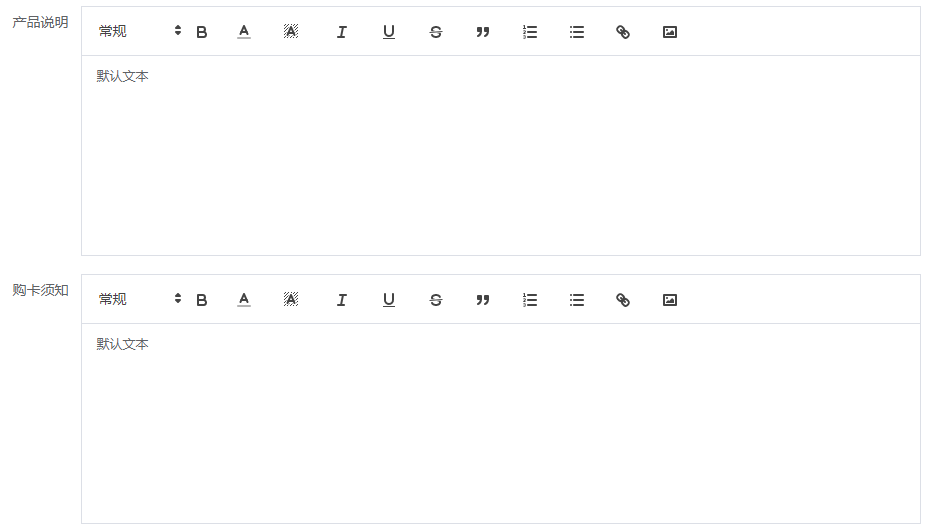
使用方法:
引入并注册组件,然后直接使用;
@getcode是同步获取编辑器内容的;:contentDefault是编辑器的默认内容;
注意:如果同一个页面多个编辑器,参数id不能相同,否则只有第一个编辑器有样式;
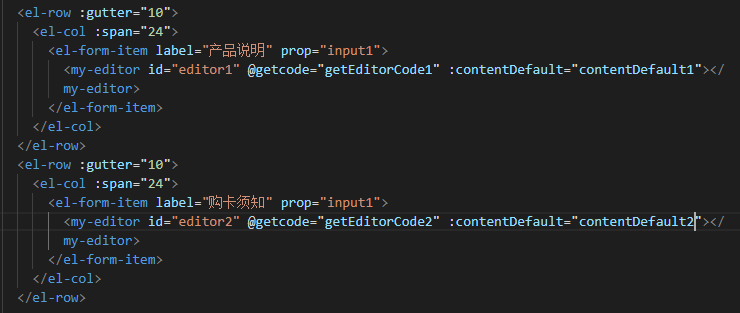
封装组件:
工具栏可以自己添加配置,看自己项目需求
<template> <div class="quill_box"> <quill-editor v-model="content" ref="myTextEditor" :options="editorOption" @blur="onEditorBlur($event)" @focus="onEditorFocus($event)" @change="onEditorChange($event)" > <div :id="id"slot="toolbar"> <select class="ql-size"> <option value="small">小</option> <option selected>常规</option> <option value="large">大</option> <option value="huge">特大</option> </select> <!--Add subscript and superscript buttons --> <span class="ql-formats"> <button type="button"class="ql-bold"></button> </span> <span class="ql-formats"> <select class="ql-color"> <option selected="selected"></option> <option value="#e60000"></option> <option value="#ff9900"></option> <option value="#ffff00"></option> <option value="#008a00"></option> <option value="#0066cc"></option> <option value="#9933ff"></option> <option value="#ffffff"></option> <option value="#facccc"></option> <option value="#ffebcc"></option> <option value="#ffffcc"></option> <option value="#cce8cc"></option> <option value="#cce0f5"></option> <option value="#ebd6ff"></option> <option value="#bbbbbb"></option> <option value="#f06666"></option> <option value="#ffc266"></option> <option value="#ffff66"></option> <option value="#66b966"></option> <option value="#66a3e0"></option> <option value="#c285ff"></option> <option value="#888888"></option> <option value="#a10000"></option> <option value="#b26b00"></option> <option value="#b2b200"></option> <option value="#006100"></option> <option value="#0047b2"></option> <option value="#6b24b2"></option> <option value="#444444"></option> <option value="#5c0000"></option> <option value="#663d00"></option> <option value="#666600"></option> <option value="#003700"></option> <option value="#002966"></option> <option value="#3d1466"></option> </select> </span> <span class="ql-formats"> <select class="ql-background"> <option value="#000000"></option> <option value="#e60000"></option> <option value="#ff9900"></option> <option value="#ffff00"></option> <option value="#008a00"></option> <option value="#0066cc"></option> <option value="#9933ff"></option> <option selected="selected"></option> <option value="#facccc"></option> <option value="#ffebcc"></option> <option value="#ffffcc"></option> <option value="#cce8cc"></option> <option value="#cce0f5"></option> <option value="#ebd6ff"></option> <option value="#bbbbbb"></option> <option value="#f06666"></option> <option value="#ffc266"></option> <option value="#ffff66"></option> <option value="#66b966"></option> <option value="#66a3e0"></option> <option value="#c285ff"></option> <option value="#888888"></option> <option value="#a10000"></option> <option value="#b26b00"></option> <option value="#b2b200"></option> <option value="#006100"></option> <option value="#0047b2"></option> <option value="#6b24b2"></option> <option value="#444444"></option> <option value="#5c0000"></option> <option value="#663d00"></option> <option value="#666600"></option> <option value="#003700"></option> <option value="#002966"></option> <option value="#3d1466"></option> </select> </span> <span class="ql-formats"> <button type="button"class="ql-italic"></button> </span> <span class="ql-formats"> <button type="button"class="ql-underline"></button> </span> <span class="ql-formats"> <button type="button"class="ql-strike"></button> </span> <span class="ql-formats"> <button type="button"class="ql-blockquote"></button> </span> <span class="ql-formats"> <button type="button"class="ql-list"value="ordered"></button> </span> <span class="ql-formats"> <button type="button"class="ql-list"value="bullet"></button> </span> <span class="ql-formats"> <button type="button"class="ql-link"></button> </span> <span class="ql-formats"> <button type="button"@click="imgClick"style="outline:none"> <svg viewBox="0 0 18 18"> <rect class="ql-stroke"height="10"width="12"x="3"y="4" /> <circle class="ql-fill"cx="6"cy="7"r="1" /> <polyline class="ql-even ql-fill"points="5 12 5 11 7 9 8 10 11 7 13 9 13 12 5 12" /> </svg> </button> </span> </div> </quill-editor> </div> </template> <script> import Vue from "vue"; import { imgUpload } from "../../http/api"; //富文本编辑器 import VueQuillEditor from "vue-quill-editor"; //require styles 引入样式 import "quill/dist/quill.core.css"; import "quill/dist/quill.snow.css"; import "quill/dist/quill.bubble.css"; Vue.use(VueQuillEditor); export default{ data() { let _this = this; return{ content: "", editorOption: { placeholder: "请在此处编辑富文本", modules: { toolbar: '#'+_this.id } } }; }, computed: { editor() { return this.$refs.myTextEditor.quill; } }, props: { id:'', //默认内容 contentDefault: { type: String, default: "" }, /*上传图片的地址*/ uploadUrl: { type: String, default: "/" }, /*上传图片的file控件name*/ fileName: { type: String, default: "file" } }, watch: { contentDefault: function() { this.content = this.contentDefault; } }, mounted: function() { this.content = this.contentDefault; }, methods: { onEditorBlur() { //失去焦点事件 //console.log('失去焦点'); }, onEditorFocus() { //获得焦点事件 //console.log('获得焦点事件'); }, onEditorChange() { //内容改变事件 //console.log('内容改变事件'); this.$emit("getcode", this.content); }, /*点击上传图片按钮*/ imgClick() { //if (this.uploadUrl=='/') { //console.log('no editor uploadUrl'); //return; //}; /*内存创建input file*/ varinput =document.createElement("input"); input.type = "file"; input.name = this.fileName; input.accept = "image/jpeg,image/png,image/jpg,image/gif"; input.onchange = this.onFileChange; input.click(); }, /*选择上传图片切换*/ onFileChange(e) { varfileInput =e.target; if(fileInput.files.length === 0) { return; } this.editor.focus(); if(fileInput.files[0].size > 1024 * 1024 * 2) { this.$message.error("图片不能大于2M", "图片尺寸过大"); } this.uploadFilePic(fileInput.files[0]); }, //上传图片到服务器 uploadFilePic: function(imgSource) { console.log(imgSource); let formData = newFormData(); formData.append("imageFile", imgSource); console.log(formData); imgUpload(formData) .then(res =>{ console.log(res); //获取光标所在位置 let length = this.editor.getSelection().index; this.editor.insertEmbed(length, 'image',res.response.fileUrl); //调整光标到最后 this.editor.setSelection(length + 1) }) .catch(err =>{ console.log(err); }); } } }; </script> <style lang="less"> .quill_box { select{outline:none;} .ql-toolbar.ql-snow { border-color:#dcdfe6; } .ql-container { height:200px !important; border-color:#dcdfe6; } .ql-snow .ql-color-picker .ql-picker-label svg, .ql-snow .ql-icon-picker .ql-picker-label svg { position:relative; top:-6px; } .ql-color{padding-top:3px;} .ql-background{padding-top:2px;} .ql-size{height:30px;line-height:30px;} } </style>